Բովանդակություն
Այս հոդվածում մենք կսովորենք Excel-ից to Հաշվել Նիշերը Cell Including Spaces -ում: MS Excel -ն ունի ներկառուցված Len ֆունկցիա Հաշվի նիշերը ներառյալ բացատները & մենք կարող ենք հեշտությամբ կատարել Len ֆունկցիան ` համատեղելով մի քանի այլ ֆունկցիաների նույնպես:
Այստեղ մենք ունենք Հինգ անգլերեն ֆիլմերի հավաքածուն -ում: Սյունակ B . Մենք ցանկանում ենք Հաշվել Նիշերը Բջջի B5:B9 ներառյալ բացատները : Ես ձեզ ցույց կտամ, թե ինչպես դա անել՝ օգտագործելով մի քանի մեթոդներ:

Ներբեռնեք Practice Workbook
Count Characters Including Spaces.xlsx
Բջջում նիշերը հաշվելու 5 եղանակներ, ներառյալ բացատները Excel-ում
1. Հաշվել նիշերը բջիջում, ներառյալ բացատները, օգտագործելով LEN ֆունկցիան
Այստեղ մենք ուզում ենք Հաշվել Ֆիլմի անվանումը սյունակի կերպարները Հաշվի սյունակում : LEN ֆունկցիան օգտագործելը Միայն կամ Բազմաթիվ բջիջների համար կհեշտացնի մեր խնդիրը:
Քայլ 1.
- Սկզբում մենք պետք է ընտրենք Բջջ , որտեղ մենք ցանկանում ենք տեսնել Հաշիվը : Ես ընտրել եմ Cell E5 :
- Այնուհետև մենք պետք է մուտքագրենք Len Function այստեղ, որպեսզի Հաշվի համարը<2 Նիշերը «Կանաչ մղոն» ներառյալ տարածությունը :
- Բանաձեւն է
=LEN(B5) 
Քայլ 2.
- Սեղմելով ENTER ստեղնը մենք կտեսնենք. Համարը Նիշերի 'ԿանաչMile' Cell E5 Including Space :
- 'Green Mile' անունը 9 նիշ բայց կա Տիեզերք միջեւ: Այսպիսով, Հաշվելով այն Len ֆունկցիան ցույց կտա Հաշիվը որպես 10 :

Քայլ 3.
- Այժմ մենք կարող ենք Լրացնել բռնակը դեպի Ավտոլրացում Հաշվի սյունակը & Len ֆունկցիան կկատարվի Ավտոմատ յուրաքանչյուր բջիջի համար ։

- Եթե ուշադիր նայենք ստորև նկարին, ապա կհասկանանք, որ B7 բջիջում ես դրել եմ Երկու հավելյալ Բացատ Անունից հետո & B8 բջիջում կան Երկու բացատ «Catch» & «Ես» : Len ֆունկցիան կհաշվի բոլոր այդ Տարածքները : Այն նաև ունի Հաշվել է երկու կետ (:) Բջջի B9 -ից:

Կարդալ ավելին` Հաշվե՛ք Excel-ում բջիջի հատուկ նիշերի քանակը (2 մոտեցում)
2. Օգտագործելով LEN ֆունկցիան բջիջ(ների) տիրույթի համար` նիշերը ներառյալ տարածությունները հաշվելու համար
Այստեղ ես պատրաստվում եմ ցույց տալ, թե ինչպես կարելի է հաշվարկել Տարածքների Բջիջների ներառյալ գումարը Տարածքների միջակայքում` օգտագործելով : LEN ֆունկցիան .
Քայլեր.
- Սկզբում մենք պետք է ընտրենք Բջջ , որտեղ ցանկանում ենք տեսնել Նիշերը Հաշիվը ներառյալ բացատները Բջիջների միջակայքում B5:B9 -ից: Այստեղ ես ընտրել եմ Cell C10 :
- In C10 բջիջ մենք պետք է մուտքագրենք Բանաձևը ` ամփոփելու համար Նիշերի քանակը Բջիջների միջակայքը B5:B9 , որը Ներառի բացատներ: .
- Բանաձեւն է
=LEN(B5)+LEN(B6)+LEN(B7)+LEN(B8)+LEN(B9) 
- Այժմ սեղմելով ENTER ստեղնով մենք կտեսնենք Նիշերի թիվը B5:B9 միջակայքը ներառյալ բացատները C10 բջիջում : <2:>

Կարդալ ավելին. Ինչպես հաշվել բջջի նիշերի քանակը Excel-ում (ամենահեշտը 6 եղանակ)
3. Հաշվել նիշերը, ներառյալ բջիջների տիրույթի տարածությունները, օգտագործելով SUM & amp; LEN-ի գործառույթները
Այստեղ մենք կսովորենք օգտագործել SUM ֆունկցիան & LEN գործառույթը միասին հաշվարկելու Նիշերը միջակայքի բջիջների ունեցող Նիշերը 1>Բացատներ ։
Քայլեր.
- Սկզբում մենք պետք է ընտրենք Բջջ , որտեղ ցանկանում ենք տեսնել Նիշերը Հաշիվը ներառյալ բացատները Բջիջների միջակայքում B5:B9 -ից SUM & LEN գործառույթներ : Այստեղ ես ընտրել եմ Cell C10 ։
- Այնուհետև մենք պետք է համատեղենք SUM & LEN գործառույթը գրելու է Formula Cell C10 B5:B9 միջակայքում:
- Բանաձևն է
=SUM(LEN(B5:B9)) 
Այստեղ, օգտագործելով LEN ֆունկցիան, մենք հաշվել ենք բջիջների տիրույթի նիշերը B5:B9 այնուհետև օգտագործեց SUM ֆունկցիան` ստանալու հաշվված նիշերի ընդհանուր թիվը :
- Այժմսեղմելով ENTER ստեղնը, մենք կտեսնենք Նիշերի թիվը B5:B9 միջակայքը ներառյալ բացատները C10 բջիջում, որը օգտագործել է երկուսն էլ ԳՈՒՄԱՐ & LEN բանաձև .

Կարդալ ավելին. Ինչպես հաշվել նիշերը բջիջում մինչև տարածություն Excel-ում
4. Օգտագործելով Excel SUMPRODUCT & amp; LEN-ի գործառույթները բջիջներում նիշերը հաշվելու համար, ներառյալ բացատները բջիջների տիրույթի համար
Այստեղ ես ձեզ ցույց կտամ Excel-ում Հաշվարկեք նիշերը Բջջի ներառյալ բացատները օգտագործելով SUMPRODUCT & LEN Գործառույթ միասին:
Քայլեր.
- Նախ, ես ընտրել եմ Բջջ C7 որտեղ մենք ուզում ենք տեսնել Նիշերի Հաշիվը ներառյալ բացատները Բջիջների միջակայքում -ից B5:B9 օգտագործելով SUMPRODUCT & LEN ֆունկցիաները ։
- Այնուհետև մենք պետք է համատեղենք SUMPRODUCT & LEN գործառույթը գրելու համար Formula C7 C7 B5:B9 տիրույթի համար:
- Բանաձեւը<13 է:>
=SUMPRODUCT(LEN(B5:B9)) 
Այստեղ, օգտագործելով LEN ֆունկցիան, մենք հաշվել ենք թիվը<2 B5:B9 բջիջների տիրույթի նիշերի> այնուհետև օգտագործեց SUMPRODUCT ֆունկցիան` ստանալու հաշվված նիշերի ընդհանուր թիվը :
- Այժմ ENTER ստեղնը սեղմելուց հետո կտեսնենք Նիշերի քանակը B5:B9 միջակայքը ներառյալ բացատները C7 բջիջում, որն ունի օգտագործված երկուսն էլ SUMPRODUCT & ԼԵՆ գործառույթները:
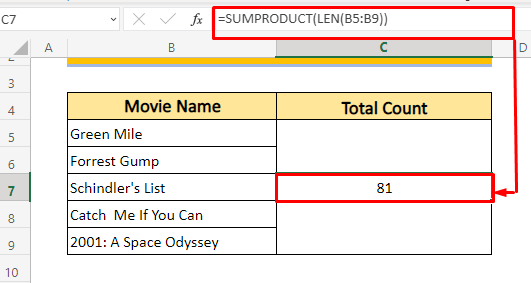
5. Հաշվել նիշերը, որոնք ունեն տարածությունների միջև՝ բացառելով առաջատարը & AMP; Հետևյալ տարածքներ
Կարող է հայտնվել մի սցենար, որտեղ մենք ցանկանում ենք բացառել Առաջատարը & Վերջին Բացատներ, բայց ցանկանում եք Ներառել Տիեզերքը միջեւ: Եթե դա այդպես է, TRIM ֆունկցիան կարող է փրկել մեզ: Օգտագործելով LEN & TRIM ֆունկցիան միասին մենք կարող ենք բացառել Առաջատարը & Հետևելով Տիեզերք ` միաժամանակ պահելով Բացատների միջև : Տեսնենք, թե ինչպես է այն աշխատում:
Այստեղ Սյունակ C կամ Հաշվել նախքան կտրել սյունակը, մենք հաշվել ենք Նիշերը Սյունակ B -ից: Բայց ուշադիր նայելով մենք կպարզենք, որ Հաշիվը իրականում չափազանց մեծ է, նույնիսկ եթե Հաշվենք Տարածքների միջև : Դա պայմանավորված է նրանով, որ եղել են Առաջատարներ & Հետքի տարածություններ ամեն բառից առաջ & LEN ֆունկցիան հաշվել է նաև Տիեզերք : TRIM ֆունկցիան կարող է լուծել այս խնդիրը:

Քայլեր.
- Նախ, մենք պետք է ընտրեք Բջջ : Այստեղ ես ընտրել եմ Cell D5 After Trim Column որտեղ ես ուզում եմ Trim Cell B5 տվյալները:
- Մուտքագրեք հետևյալ բանաձևը: բանաձևերի տող կամ D5 բջիջում ։
=LEN(TRIM(B5)) 
Այժմ մենք օգտագործել ենք TRIM ֆունկցիան առաջատար և հետին բացատները Cell B5 -ից հեռացնելու համար: Այնուհետև օգտագործվեց LEN-ը գործառույթը պետք է հաշվի նիշերի քանակը բացառելով առաջատար և հետին բացատները B5 բջիջի համար:
- Սեղմելով կոճակը Մուտքագրեք ստեղն այն Հաշվում է Նիշերը Բջջի B5 Բացառելով Առաջատարը & Հետին բացերը, որոնց միջև Տարածությունները կներառվեն:

- Այժմ մենք կարող ենք քաշել Լրացնել Handle Autofill the Count after Tex սյունակը & Բջջում D5-ում օգտագործվող բանաձևը կկատարվի Ավտոմատ յուրաքանչյուր Սյունակի կտրումից հետո քանակի բջիջի համար :

Պրակտիկայի թերթիկ
Այստեղ ես ձեզ տրամադրել եմ պրակտիկայի թերթիկ: Այստեղ հեշտությամբ կարող եք փորձարկել վերը նշված մեթոդները:

Եզրակացություն
Կարդալով հետևյալ հոդվածը դուք սովորել եք Excel -ից մինչև Հաշվե՛ք նիշերը Բջջում ներառյալ բացատները : Հուսով եմ, որ այս հոդվածը կօգնի ձեզ: Եթե ունեք հարցեր Excel -ի վերաբերյալ, խնդրում ենք թողնել մեկնաբանություն: Զգույշ եղեք

